你是否对你现在显示的论坛图像感到沉闷呢?或者你现在的论坛显示图片已经是不错了,只不过是缺乏了一点点色彩吗?
好的,让我与大家分享下我的个人作品。在此,我也会介绍你们两个可以编辑图像的网站。希望大家会喜欢。 
这是我其中一个作品:

编辑后

编辑前
是否有很大的分别呢?而且还也为图像增添了色彩。
而且还有有闪亮的effect呢!
好的,我们入正题吧!
第一步骤:下载Banned Story,以及安装Banned Story.
首先,你要自由自在的穿上Cash Shop服装的话,你必须要一个flash 软件, 那就是所谓的Banned Story啦!
击点以下网址就会到达Banned Story的下载网站。
http://abload.de/mirror25.php
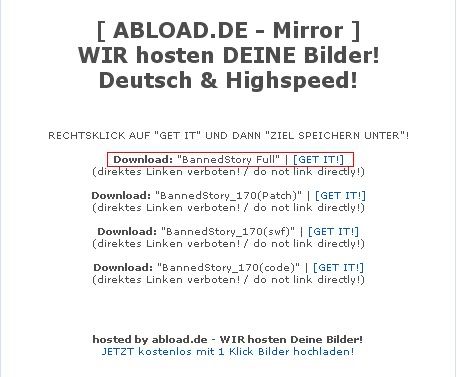
你要下载的是FULL VERSION,所以不要下载其他的先噢!
如过你要安装patch的话,请记得先安装了Banned Story Full后才下载Patch。
注意:
由于Banned Story有很多图像文件,所以Scan Virus所需的时间都很长。 
下载Banned Story这个File一共是88.54mb。
下载Bannned Story Full后安装(SetUp)后击可一开始使用,Patch是Optional的,所以你要不要下载patch都无所谓。
不过,有安装patch后Cash Shop的服装都比较多选择。
第二步骤:开始使用Banned Story
Banned Story背景设置介绍图: 上图已经显示我Paste了一个Image URL 在Back Ground Image的空位那边。 接下来,下图显示了我刚才Paste的image URL出现在banned story的背景了。 注意:这个setting只在patch了之后才有的。
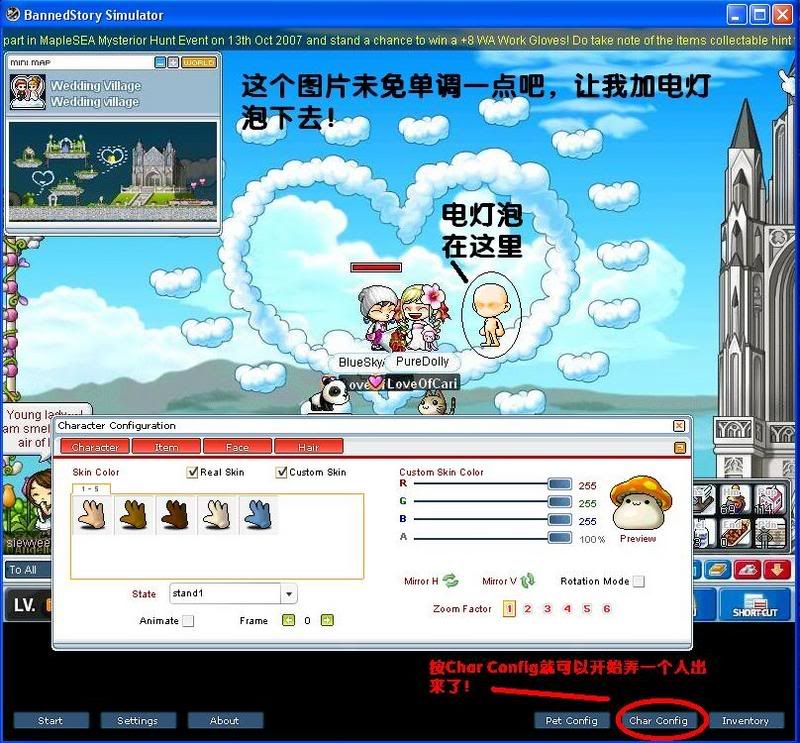
然后,你就开始弄你个人的Avarta出来吧!Character Configuration那边你可以慢慢研究。 
而且,皮肤和头发的颜色都可一自调颜色呢!
你要弄The Hulk 都可以!
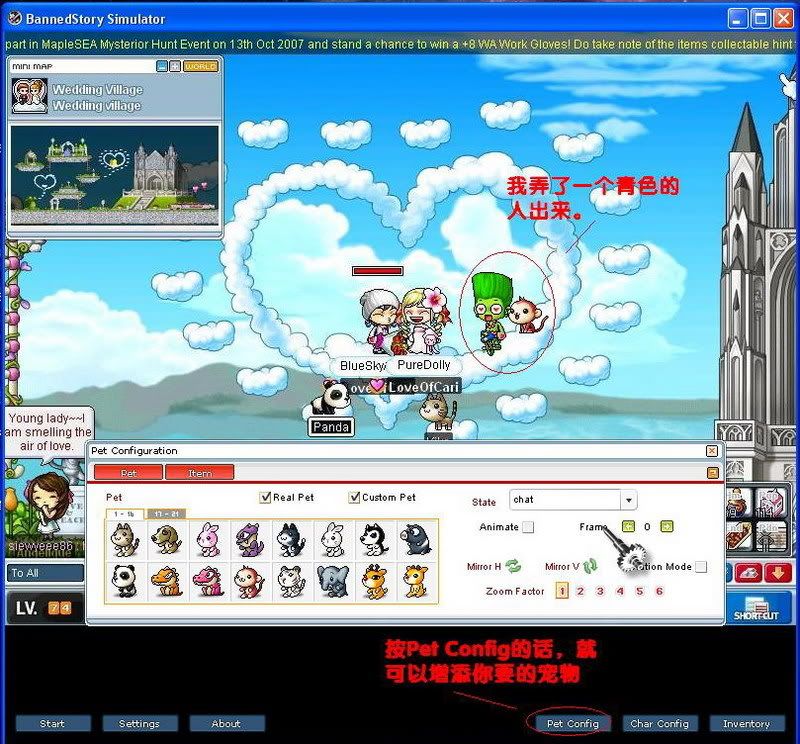
我终于完成编辑我的个人Avarta了,现在是时候储存了。
不好意思噢,目前小妹只懂得使用键盘上的Print Screen来储存Banned Story的图片罢了。如果谈到如何储存Aminated 的Banned Story Avarta的话,小妹就不会了。
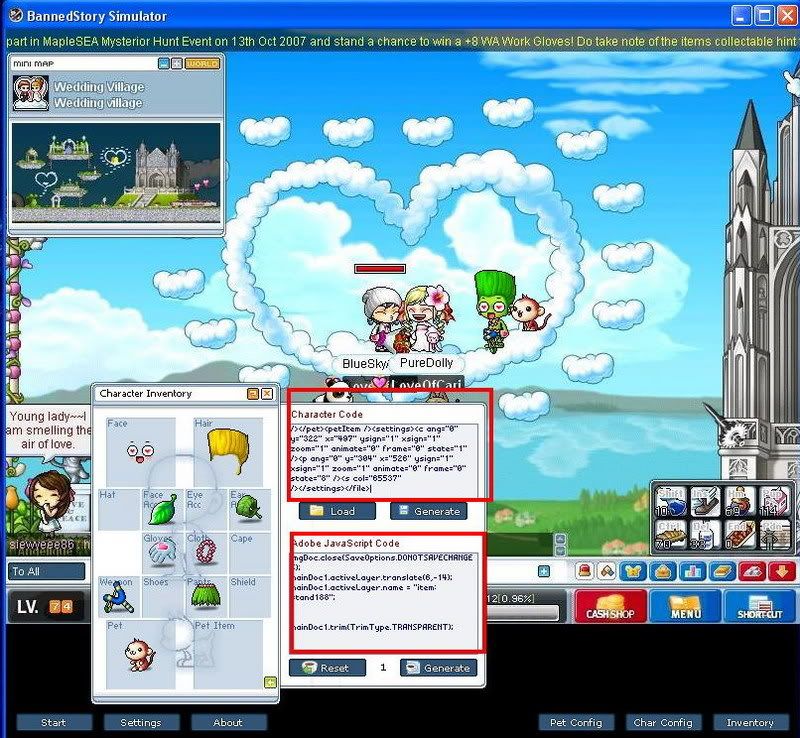
上图显示了Charcter Inventory的Chracter Code和Adobe JavaScriptCode,可是我却不懂这两个Code要怎样用。 
Paiseh。有谁知道如何用的话,记得发贴分享噢! 
如过你要储存Banned Story的图片的话,就按你键盘上的Print Screen按钮。然后去Start ~All Programs~Aceessories~Paint。
在Paint那边,选折Edit ~Paste就可以了。
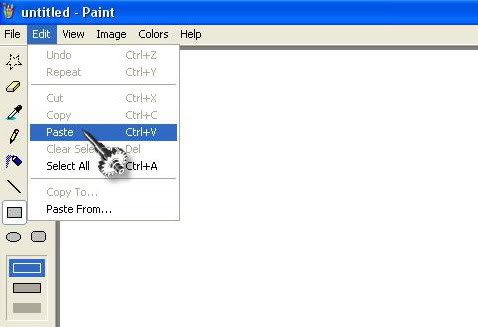
是时候把“电灯泡”分开了,所以小妹是用Paint的crop先把“电灯泡”Crop掉。接下来,小妹就以右击滑鼠那张已经Crop开的“电灯泡”图像。就会出现一个菜单,在菜单中选折"Copy To..."然后选折储存地点储存就可以了。
.
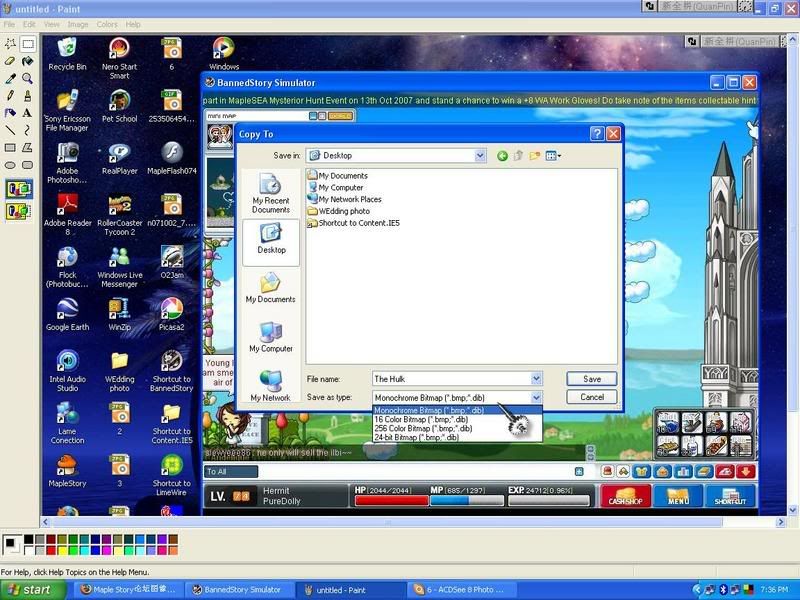
注意: "Copy To.."储存出来的图像只能储存为:Bmp、16 coulour Bmp、256 Colour Bmp、和24-bit Bmp格式。 如果你要储存的是JPEG格式.的话,就要就要以Paint来打开刚储存的图像再储存过。选折Save As,这样就可以选折储存为JPEG格式啦。
想要更多美丽的背景放在Banned Story使用吗?让我介绍一个网站提供背景的。
[ 本帖最后由 可爱小姐 于 7-11-2007 03:13 PM 编辑 ] |